Како створити умну мапу помоћу ПоверПоинта
Мицрософт поверпоинт Мицрософт Продуктивност Упориште Јунак / / October 30, 2020
Последње ажурирање
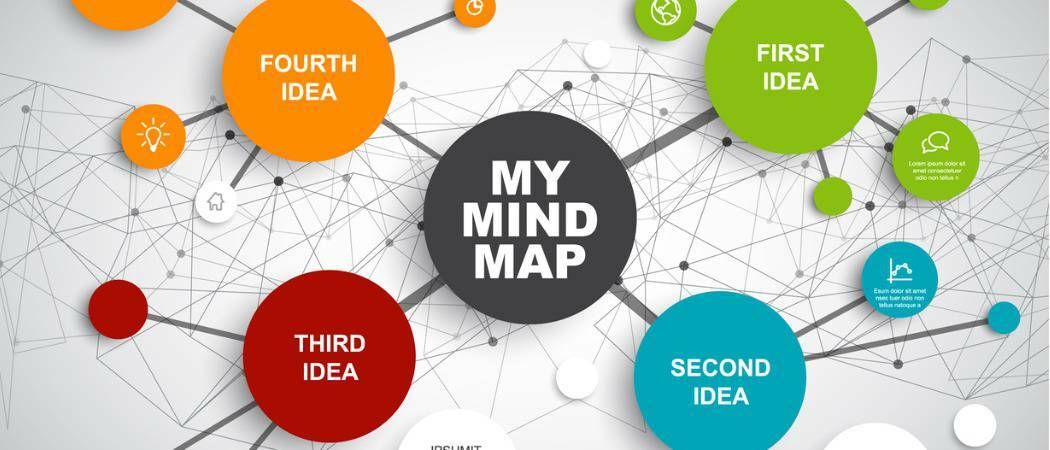
Не морате улагати у скупи софтвер за дијаграме за размишљање о идејама и пројектима. Ево како можете лако да направите мапу ума помоћу ПоверПоинта.
Мапе ума могу бити изванредно ефикасни алати за мождану олују. Започнете са идејом, а затим се за ту идеју разгранате сродним деловима. Будући да је мапа ума у основи дијаграм који вам даје графички начин да организујете своје мисли, Мицрософт ПоверПоинт је сјајна апликација за њихово стварање.
Наравно, можете пронаћи софтвер посвећен изради мапа ума. Али ако већ имате ПоверПоинт, зашто не бисте пробали пре него што исплатите готовину за засебну апликацију? Показаћемо вам како да лако направите мапу ума у програму Мицрософт ПоверПоинт.
Направите своју умну мапу у ПоверПоинту
Отворите ПоверПоинт и направите нови Празна презентација. Ако желите, можете да користите празан слајд или онај са насловним оквиром за именовање своје менталне мапе.
ПоверПоинт нуди сјајну колекцију облика и конектора, али СмартАрт опције су савршене. Ови претходно направљени дијаграми дају вам брз почетак. Па кликните на
Видећете да је и СмартАрт распореда доста. За менталну мапу градите на централној идеји која чини хијерархијске дијаграме најбољим избором. Изабраћемо опцију Хоризонтална хијерархија која нам омогућава да се подтеме одвојимо на страну наше главне теме.
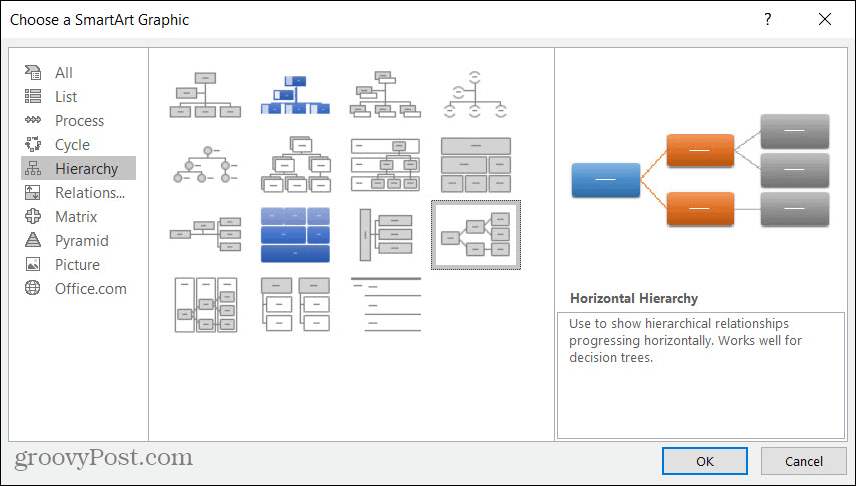
Затим своје идеје можете унети директно у умну мапу или помоћу окна за текст СмартАрт.
- Да бисте унели текст у дијаграм, одаберите облик, а затим кликните унутра да бисте откуцали. Будући да је мапа ума ваш визуелни приказ мисли, најбоље би било да куцате право у облике.
- Да бисте отворили окно за текст, кликните на стрелац на левој страни дијаграма или Окно за текст дугме на СмартАрт Десигн таб. Предност СмартАрт оквира за текст је што своју умну мапу можете видети и као контуру и лако је преуредити.
Ако не можете да одлучите на који начин да унесете текст, можете да користите оба! Окно за текст можете држати отвореним и куцати тамо или на дијаграму. У сваком случају, додаци или промене видећете одмах на оба места.
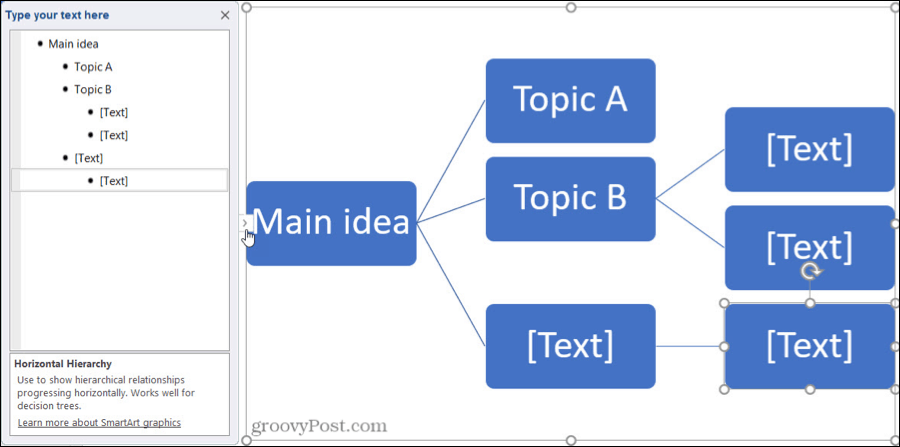
Додајте идеје за своје пројекте, поглавља у књигама, размишљања о садржају или било које друге делове које треба да укључите у своју мождану олују. И не заборавите да користите гранање за повезивање мањих подтема као што су пројектни задаци, ликови прича и слично.
Додајте, преуредите и уклоните елементе менталне мапе
Иако вам СмартАрт дијаграми дају одличан почетак за вашу умну мапу, они вероватно не укључују толико елемената колико ће вам требати. А можда ћете желети да преуредите облике док размишљате.
Додај елементе
Имате неколико начина да додате више облика својој умној мапи. Дакле, користите оно што вам је удобније или погодније. Само проверите да ли сте на СмартАрт Десигн таб. Када додате облик повезан са другим, линија конектора ће се такође аутоматски уметнути.
- Да бисте дијаграму додали облик, одаберите облик који се односи на онај који желите да додате. Затим кликните Додај облик са врпце и одаберите где ћете уметнути облик. Алтернативно, можете десни клик облик и одаберите једну од тих опција из Додај облик садржај.
- Да бисте додали облик у окно за текст, притисните Ентер тастер иза ставке за коју желите да се облик односи. Нови облик ће бити додат на истом нивоу као и онај који сте изабрали. Затим можете да користите доња упутства за његово премештање ако је потребно.
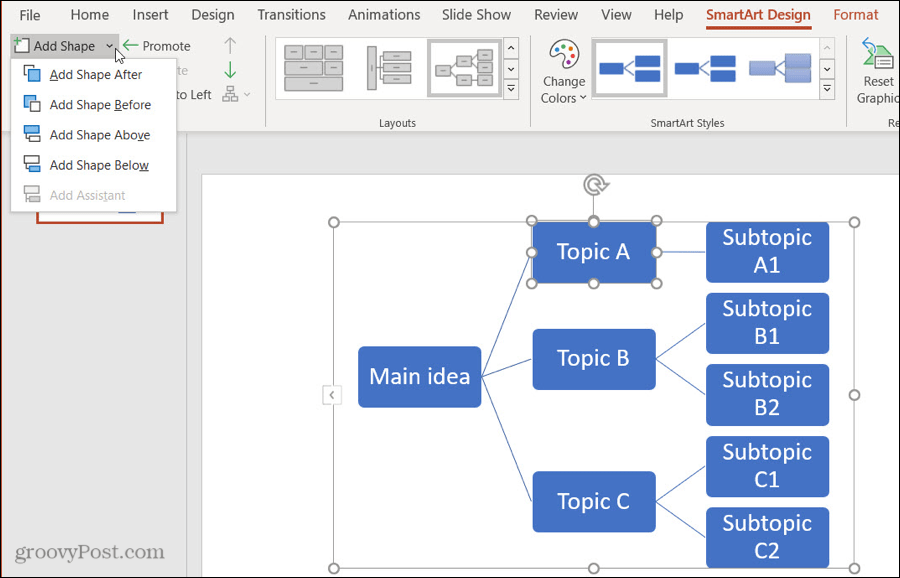
Преуређивање елемената
Као што сте вероватно већ претпоставили, можете да користите обе радње на дијаграму или окну за текст да бисте премештали облике на различита места. Коришћење ових метода ће и линију конектора померити са обликом.
- Само да преместите облик директно на дијаграм изаберите, превуците и испустите оно где желите. Или, одаберите облик и користите дугмад у Направите графику одељак траке за Промовирање, Понижавање, Премештање нагоре или Премештање надоле.
- Да бисте преместили облик помоћу текстуалног окна, десни клик ставку и изаберите Промовиши, Понижи, Помери горе или Помери доле. На Мац-у имате дугмад за ове радње на врху окна за текст.
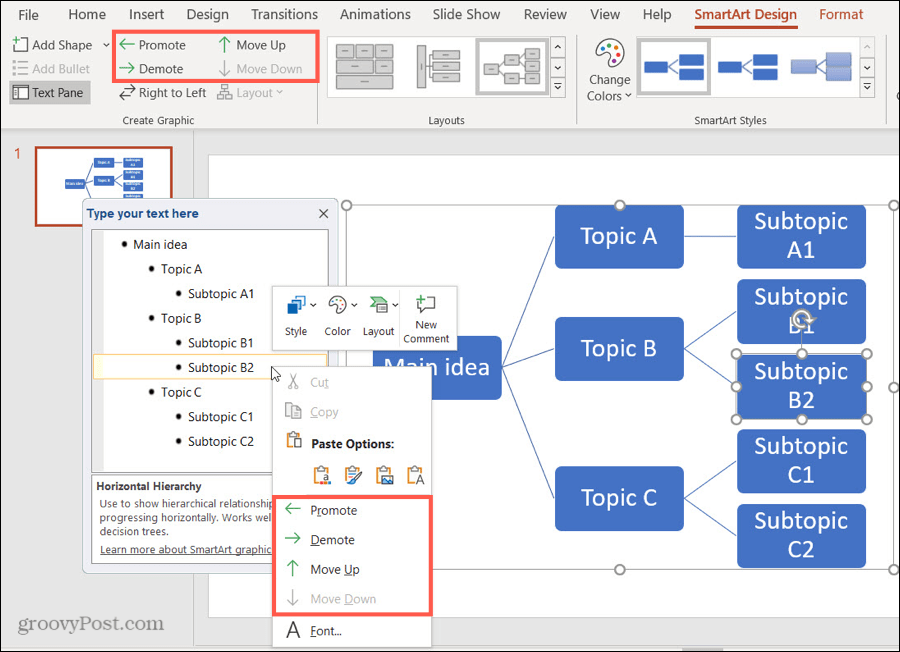
Имајте на уму да ће бити доступне само радње применљиве за тај одређени облик.
Уклоните елементе
Ако одлучите да избришете облик, то је лако учинити, а уклањањем облика уклониће се линија конектора са њим.
- Да бисте уклонили облик са дијаграма, изаберите га и ударио своју Избриши Будите опрезни при одабиру само облик а не читав дијаграм. Можете такође десни клик облик и пијук Исеци.
- Да бисте уклонили облик у окну за текст, једноставно одаберите текст за ставку и користите свој Избриши или Бацкспаце тастер да бисте га уклонили.
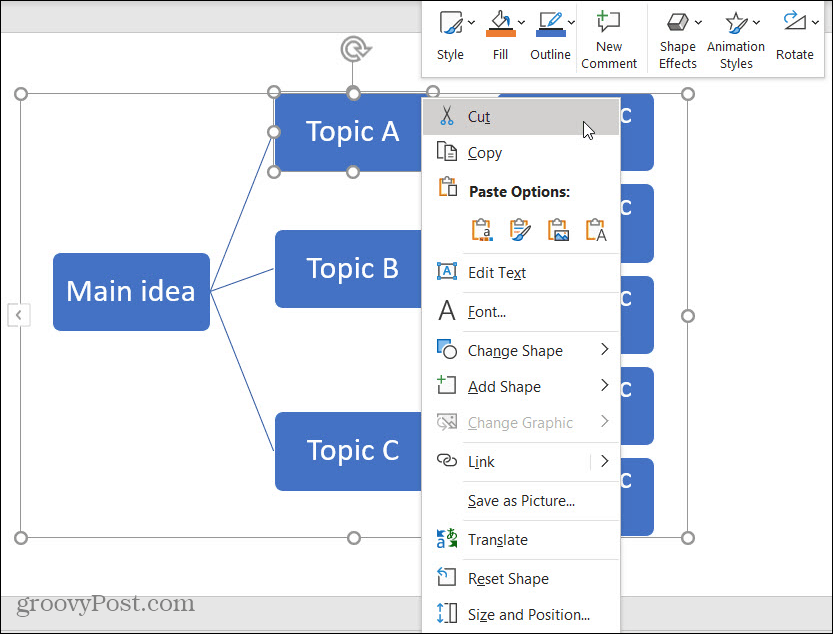
Обликујте своју умну мапу у ПоверПоинту
Ако планирате да делите или представите своју умну мапу или једноставно желите мало да помирите ствари, ПоверПоинт вам нуди неколико сјајних начина да промените изглед. Можете стилизовати целу мапу ума или само појединачне облике и текст.
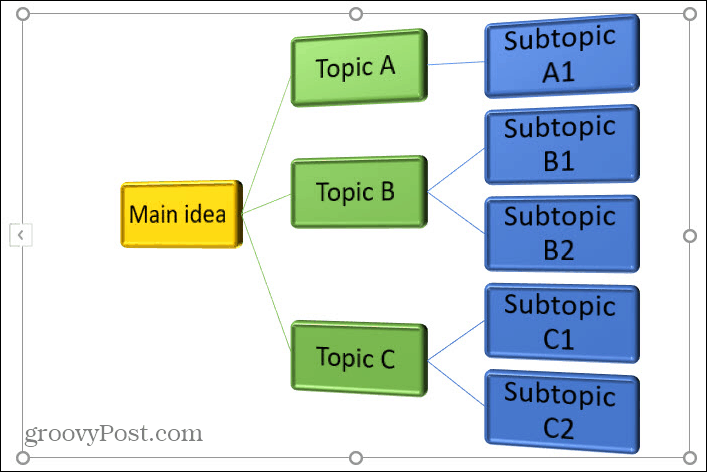
Обликујте целу мапу ума
Обавезно одаберите дијаграм ваше менталне мапе за приказ СмартАрт Десигн таб. Затим у СмартАрт стилови одељак траке, видећете два приручна алата.
Промените боје: Кликните ово дугме да бисте својој умној мапи дали другу тему. Можете бирати између основних боја, шарених тема и једнобојних акцента.
СмартАрт стилови: Кликните стрелицу у овом пољу да бисте приказали доступне стилове попут 3Д опција. Они се разликују у зависности од тачног дијаграма СмартАрт који сте првобитно изабрали.

Стил појединих елемената
Можда на мапи ума имате одређене облике које бисте желели другачије да форматирате. На пример, можда ћете желети да истакнете један или замените облике за друге. Обавезно одаберите облик на дијаграму менталне мапе за приказ Формат таб.
Тада ћете на својој умној мапи видети читаву врпцу опција за форматирање облика и текста. Почевши од леве стране, свој облик можете повећати, смањити или променити у други. Можете користити стилове, боје испуне, обрисе и ефекте и за облик и за текст. И наравно, можете променити његову величину или распоред на тобогану.

Направите менталну мапу која ради помоћу ПоверПоинта
Ово је један од најлакших начина за стварање мапе ума у ПоверПоинту. Можете, наравно, да изаберете други СмартАрт дијаграм или да га користите облицима и конекторима за израду од нуле. Али надамо се да ћете овим упутством сјајно започети стварање мапе ума која вам одговара!
Ако вам се свиђа идеја мапе ума, али желите да истражите друге апликације, погледајте ови мрежни алати за дијаграме и дијаграме тока или размислите користећи Гоогле цртеже.
Шта је лични капитал? Преглед за 2019, укључујући како га користимо за управљање новцем
Без обзира да ли започињете са инвестирањем или сте сезонски трговац, Персонал Цапитал има понешто за свакога. Ево погледа на ...

